Como restaurar o menu de início do Windows 10 Classic no Windows 11
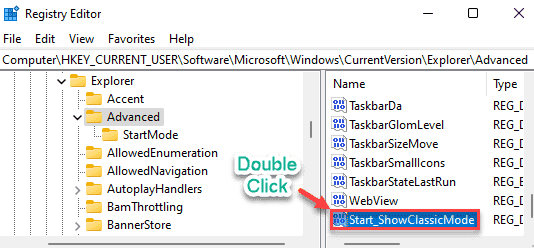
- 2571
- 547
- Arnold Murray
O Windows 11 vem com muitas alterações grandes ou pequenas em certos atributos da interface do usuário do sistema operacional. Mas, a maior mudança que notamos é o novo menu de início, junto com a localização do ícone inicial na barra de tarefas. Muitos usuários não gostaram desse recurso e já começaram a ser vocais em vários fóruns. Então, e se lhe dissermos que você pode restaurar seu menu de início clássico no Windows 11? Sim, você pode fazer isso facilmente seguindo esta correção fácil.
Como restaurar seu menu de início clássico de volta no Windows 11
Há um hack de registro muito simples que pode colocar seu menu de início clássico de volta ao seu lugar.
1. No começo, você tem que pressionar o Chave do Windows+R teclas juntas.
2. Quando o terminal de execução aparecer, escreva “regedit”E acerte Digitar.

IMPORTANTE-
Se você mudar o registro sem saber o que está fazendo, ele pode bloquear permanentemente sua máquina. Então, sugerimos que você crie um backup toda vez que fizer algumas mudanças no registro.
a. Depois de abrir o editor de registro, você precisará clicar no “Arquivo”E depois clique em“Exportar““.
b. Salve o backup em um local seguro.
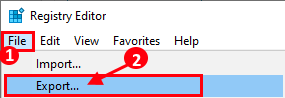
Se algo der errado, você pode restaurar facilmente o registro ao seu estado original.
3. Agora, no painel esquerdo, vá aqui -
Hkey_current_user \ software \ Microsoft \ Windows \ CurrentVersion \ Explorer \ Advanced
4. Vá para o lado direito, clique com o botão direito do mouse no espaço e clique em “Novo> "E clique em"Valor DWORD (32 bits)““.
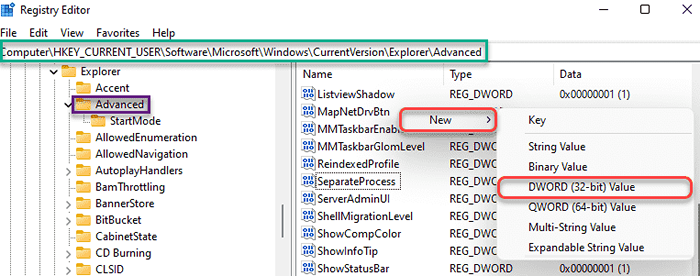
5. Então, nomeie a nova chave como “Start_showclassicmode““.
6. Depois disso, Duplo click na chave específica para modificá -la.
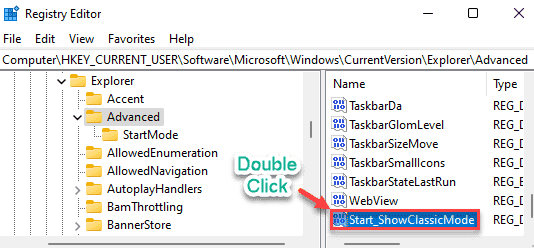
7. No começo, escolha o “Hexadecimal”Base.
8. Em seguida, defina o valor como “1”E depois bate Digitar.
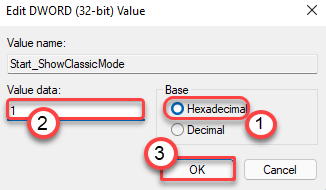
Depois de fazer isso, feche a tela do editor de registro e reinício seu computador. Depois que seu computador inicializar, você voltará ao seu menu de início clássico de volta.
Agora, tudo o que resta é restaurar o ícone inicial na barra de tarefas.
Como Alinhar o Icon Start na barra de tarefas
O menu de início clássico está de volta na sua máquina Windows 11.
1. A princípio, pressione o Chave do Windows+i teclas juntas. Isso abrirá a janela de configurações.
2. Agora, clique no “Personalização" configurações.
3. Depois disso, no lado esquerdo, clique em “Barra de tarefas““.
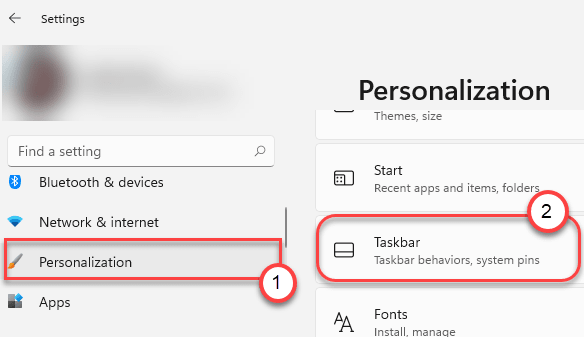
4. No lado direito, basta rolar para baixo até o “Comportamentos da barra de tarefas" seção.
5. Clique na lista suspensa de 'Alinhamento da barra de tarefas'. Em seguida, escolha “Esquerda”Do suspenso.
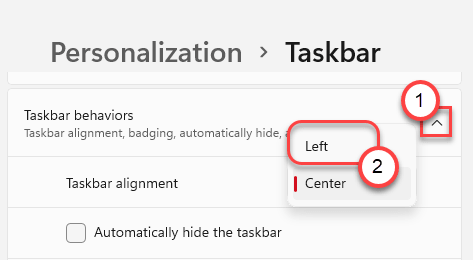
Isso vai alinhar a esquerda no menu Iniciar que você está acostumado. Feche a tela Configurações no seu computador.
- « Como acessar arquivos HEIC no Windows 11
- Como desativar Mostrar mais opções do menu de contexto de clique com o botão direito do mouse no Windows 11 »

